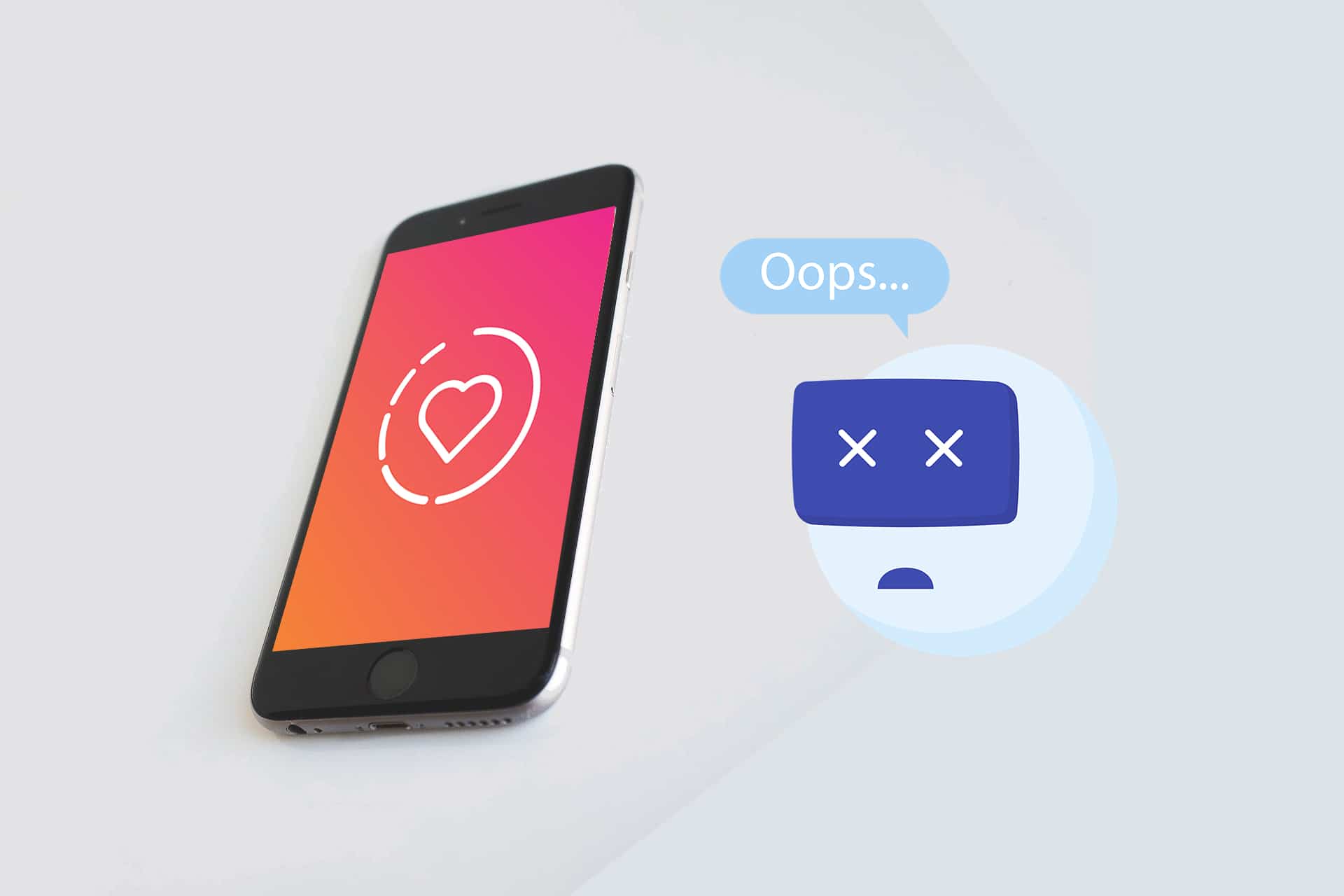Instagramé um ótimo aplicativo para compartilhar fotos e vídeos com sua família, amigos e seguidores.Ganhou popularidade após o lançamento do Instagram Reels, um recurso que permite aos usuários criar e compartilhar vídeos pequenos e divertidos.
Apesar de ser uma plataforma de mídia social muito popular, mesmo o Instagram não está imune a bugs e falhas no aplicativo.Trazemos a você um guia perfeito para ajudá-lo a corrigir o erro do Instagram Stories que não está funcionando.
Você precisa ler até o final para aprender os vários truques que o ajudarão ao usar este aplicativo.Vamos primeiro discutir os possíveis motivos e, em seguida, passar para as soluções para corrigir o erro de postagem do Instagram Stories.
Conteúdo
- 0.1 Por que estou recebendo uma história do Instagram Story que não está postando um erro?
- 0.2 Método 1: verifique o tempo de inatividade do servidor do Instagram
- 0.3 Método 2: Solucionar problemas de conectividade de rede
- 0.4 Método XNUMX: limpe o cache do aplicativo
- 0.5 Método 4: Remova GIFs e Emojis não reconhecidos do IG Stories
- 0.6 Método 5: Atualize o Instagram
- 0.7 Método 6: Reinstale o Instagram
- 1 Oh, olá, prazer em conhecê-lo.
Por que estou recebendo uma história do Instagram Story que não está postando um erro?
- servidor Instagram – Antes de procurar problemas no seu dispositivo ou conexão com a internet, verifique se não há problema com o servidor do Instagram.
- conexão de internet – Uma conexão de internet lenta e ping alto podem ser a causa de falhas no Instagram Stories.
- Atualização do aplicativo Instagram- Todos os aplicativos devem ser mantidos atualizados para tornar sua experiência suave e livre de bugs.
Método 1: verifique o tempo de inatividade do servidor do Instagram
Antes de tentar qualquer uma das soluções desta lista para corrigir o erro de histórias do Instagram que não funcionam, é melhor verificar as atualizações do servidor do Instagram.Se o problema está na cabeça deles, não há nada que você possa fazer sobre isso.Nesse caso, você precisa aguardar o Instagram corrigir a falha em seus servidores e fornecer uma atualização.Siga as etapas fornecidas para verificar o tempo de inatividade do servidor do Instagram:
1. Em qualquer navegador da Web, pesquiseDownDetectorou visite diretamenteSite oficial.
2. Cliquecomo mostradoBarra de pesquisa.
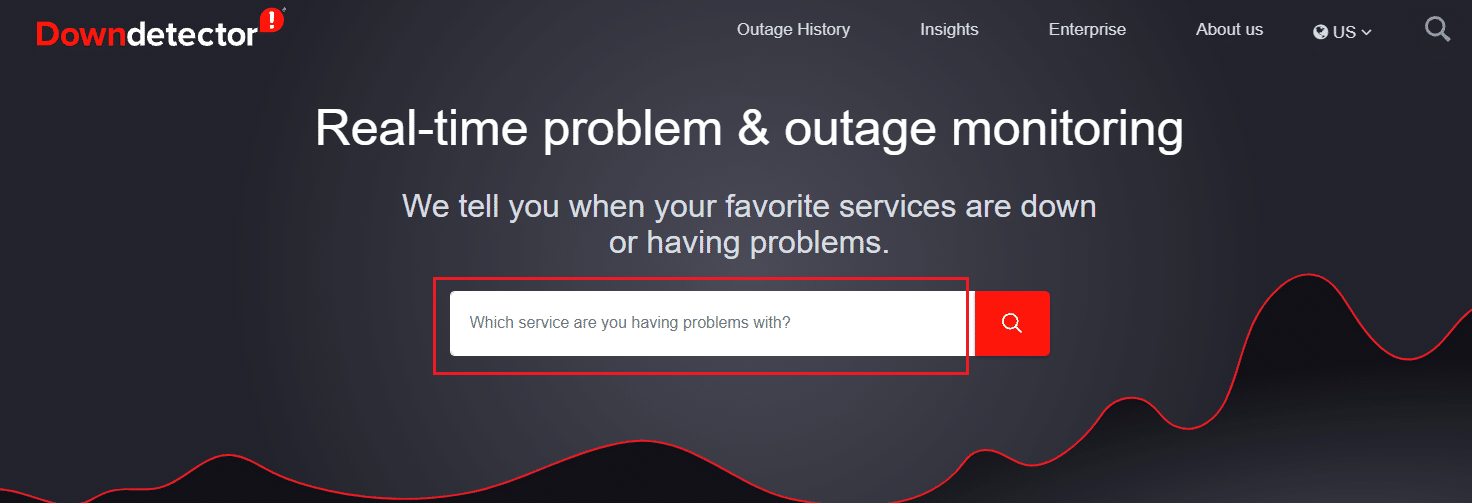
3. PesquisarInstagrame procure uma atualização sobre o problema.
3A.Se você encontrar várias postagens/reclamações sobre a falha, significa que há um problema no servidor.
3B.Se não houver reclamação, entãoRelatório de usuáriomostrará que não há problemas atuais nas mensagens do Instagram.
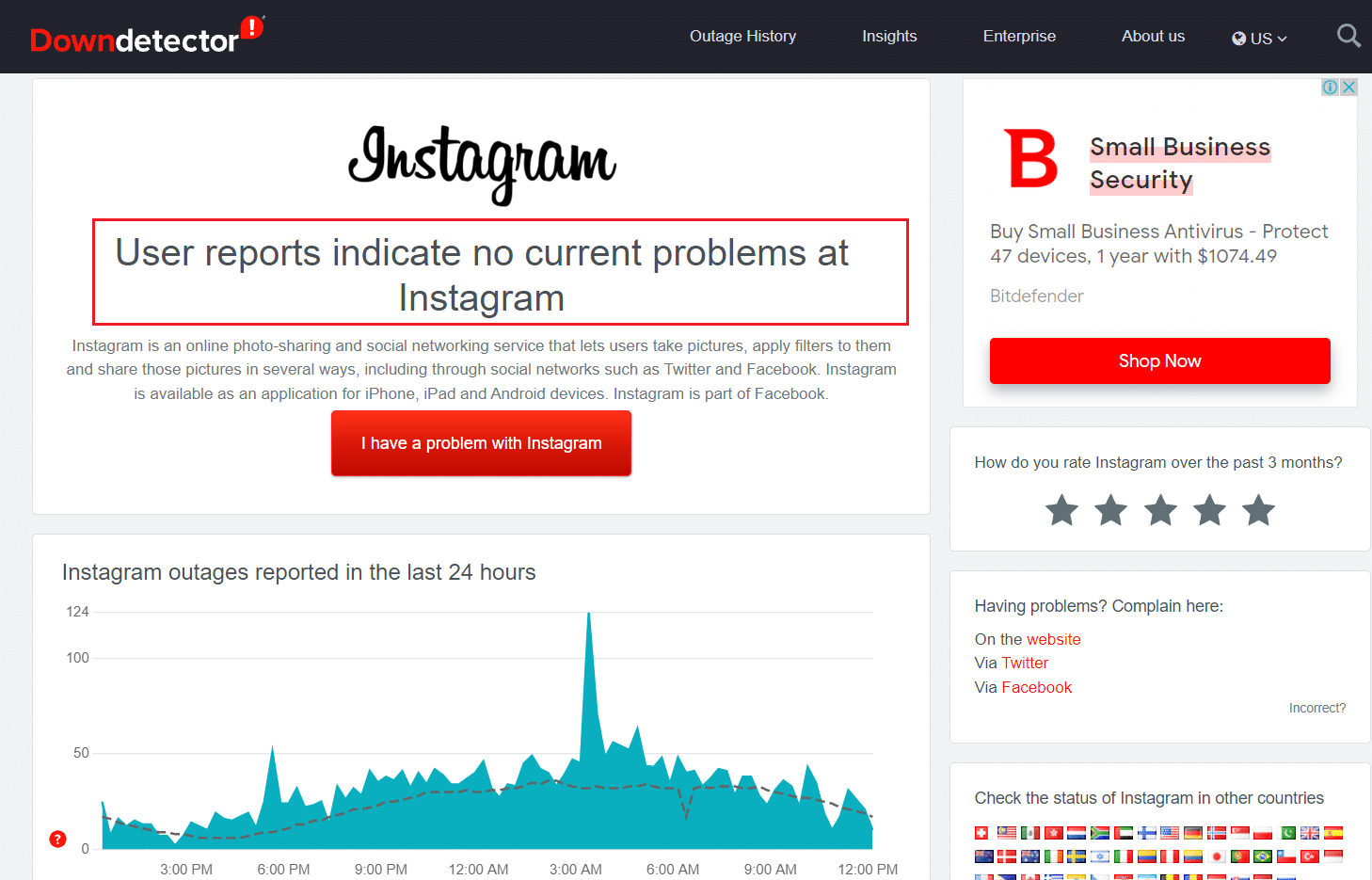
Método 2: Resolva a conexão de redePergunta
O Instagram requer uma boa conexão com a Internet para funcionar corretamente e fazer upload de bobinas e histórias.Os usuários podem ver uma tela preta com um símbolo de carregamento na parte superior da página.Isso indica que você tem uma conexão ruim ou sem internet.Normalmente, esperar alguns segundos carregará o aplicativo automaticamente, mas se o aplicativo continuar exibindo o símbolo de carregamento, você deverá reparar a conexão de rede.Portanto,
1. Tente conectar-se aoOutras redes Wi-Fi.
2. Tente deMudar Wi-Fi para Dados móveis,vice-versa.
![]()
Método XNUMX: limpe o cache do aplicativo
Agora, é hora de verificar seu sistema em busca de arquivos corrompidos que possam estar causando erros nas histórias do Instagram não postadas.Muitas vezes, limpar dados em cache ou dados de aplicativos do seu dispositivo pode remover arquivos corrompidos do sistema,Corrigido um bug em que o Instagram Stories não funcionava corretamente.
Nota:Após realizar esses passos, você deveregistrar novamentesua conta do Instagram.
1. Abra no seu dispositivoconfiguração.
2. Role para baixo e toque emaplicativo.
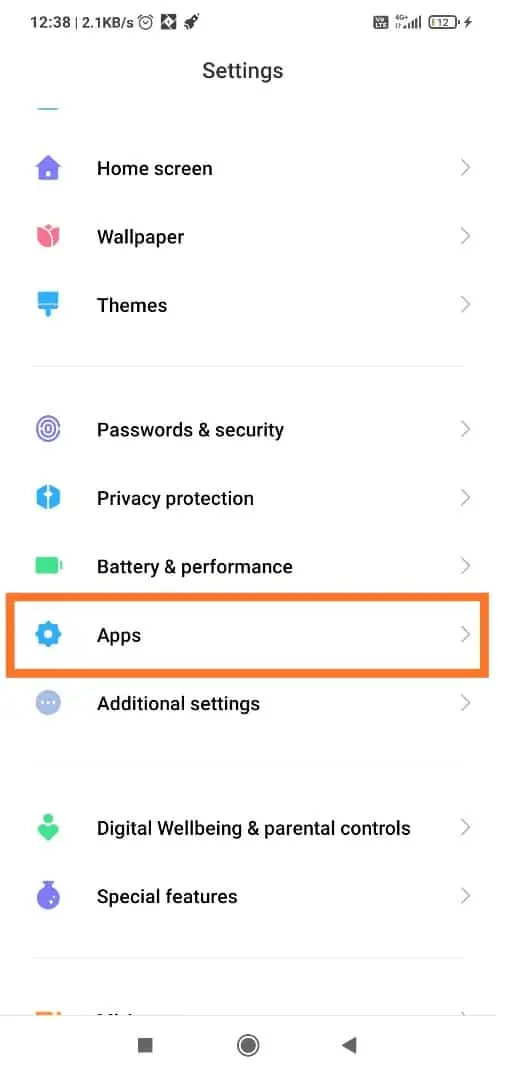
3. Agora, cliqueaplicações de gestão,como mostra a imagem.
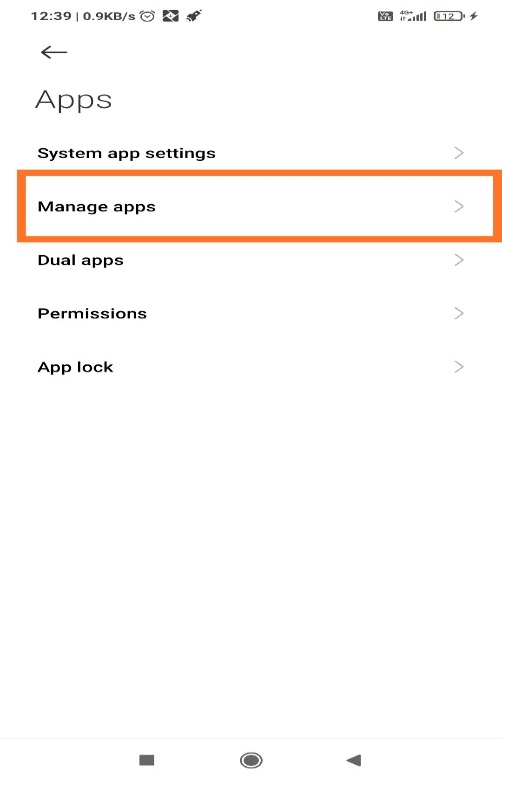
4. Na lista de aplicativos instalados no seu dispositivo搜索Instagram e clique nele.
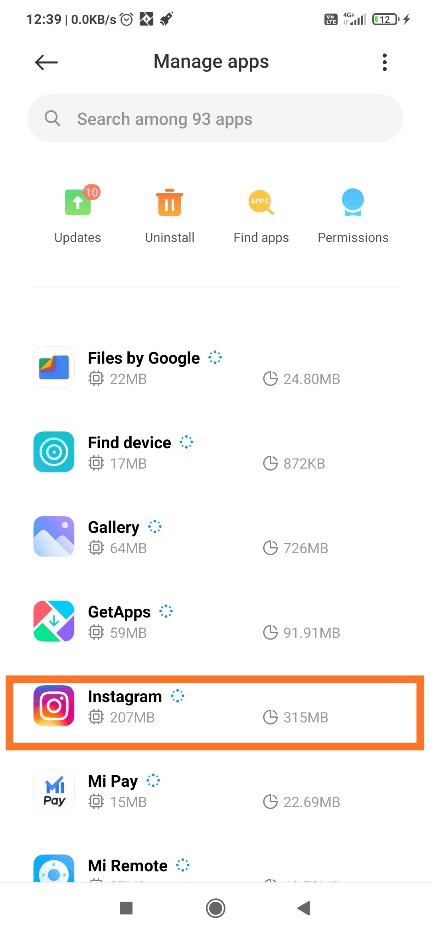
5. CliqueNo canto inferior direito da telaBotão Limpar dados, destacado.
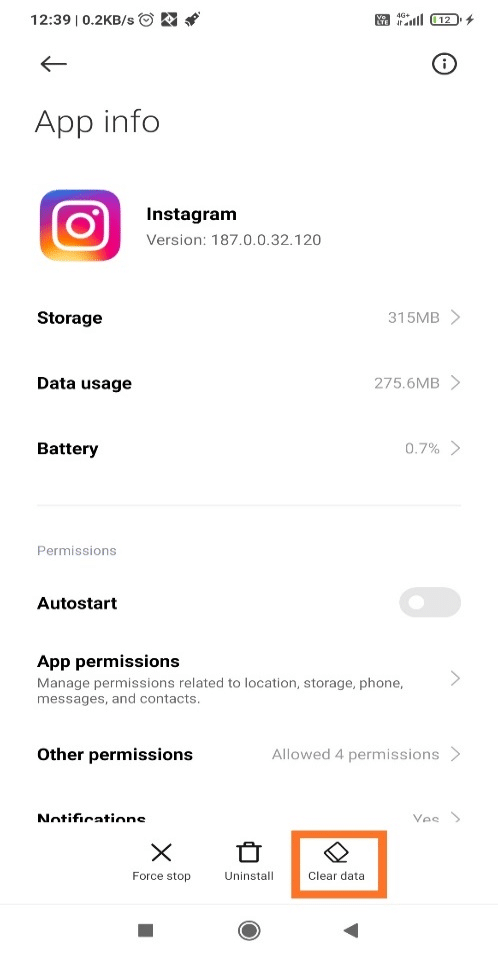
6. Agora,Inicie o Instagram.Ele deve funcionar como um aplicativo recém-instalado no seu telefone.
Método 4: Remova GIFs e Emojis não reconhecidos do IG Stories
Às vezes, o problema pode estar relacionado ao que você publica no Instagram.Dependendo das especificações do seu dispositivo, ele pode não ser compatível com determinados emojis ou GIFs.Além disso, o Instagram pode não reconhecê-lo e causar um erro.Portanto, exclua esse conteúdo para corrigir o erro do Instagram que não está funcionando como este:
1. Abra o Instagram Stories e salvevocê deseja carregarHistórias do IG.
2. Agora,Feche o aplicativo.
3. NovamenteIniciar Instagram.
4. Vá para a seção de histórias novamente, desta vez tente pelo telefoneEnvie sua história para a galeria.
Esta é uma maneira infalível de resolver o problema em questão.
Método 5: Atualize o Instagram
Mesmo que o Instagram corrija o problema, talvez você ainda não consiga usá-lo corretamente porque não atualizou o aplicativo.As atualizações regulares não apenas corrigem falhas e bugs, mas também melhoram sua experiência com os aplicativos mencionados.Atualizar seu aplicativo no seu smartphone Android é fácil.Você consegue fazer isso:
1. Vá paraLoja de jogos.
2. Pesquise na barra de pesquisaInstagram.Clique.
3. Clique更新para instalar as atualizações disponíveis.
![]()
Reinicie o aplicativo e pronto!
Método 6: Reinstale o Instagram
Se nada mais, é melhor desinstalar o aplicativo e instalá-lo para uma experiência sem problemas.Veja como reinstalar o Instagram usando a Play Store no seu dispositivo Android:
1. AbrirLoja de jogosE pesquisarInstagram, como descrito anteriormente.
2. Toque nele e toque emDesinstalar, como mostra a imagem.
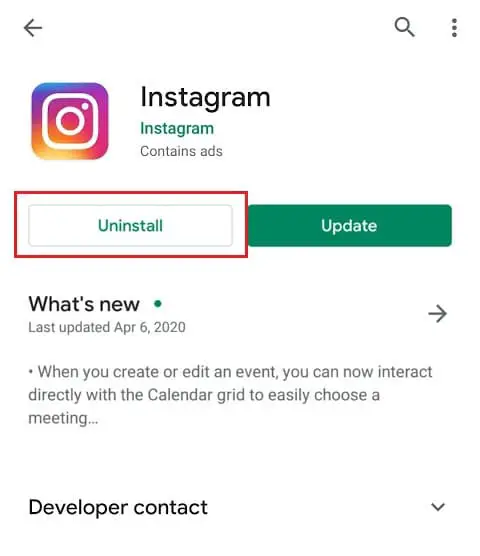
3.reinicie o celular.
4. Vá paraPlay Storee procure o aplicativo novamente.
5. Em seguida, clique eminstalaçãopara reinstalá-lo em seu dispositivo.
Nota:使用Esse linkBaixe o Instagram.
6. Por fim, faça login no seuconta do Instagrame tente postar novamente.